Namestitev gonilnika za Xerox Prasher 3121
MFP, tako kot katera koli druga naprava, povezana z računalnikom, zahteva namestitev gonilnika. In to ni povsem pomembno, sodobna naprava ali nekaj že zelo stara, kot npr. Xerox Prasher 3121.
Vsebina
Namestitev gonilnika za MFP Xerox Prasher 3121
Obstaja več načinov za namestitev posebne programske opreme za ta večnamenski program. Najbolje je razumeti vsakega, ker potem ima uporabnik možnost izbire.
Metoda 1: Uradna spletna stran
Kljub dejstvu, da uradna stran - to ni edini vir, kjer lahko najdete potrebne gonilnike, morate še vedno začeti z njim.
Pojdite na spletno mesto Xerox
- V središču okna najdemo iskalni niz. Za popolno pisanje imena tiskalnika ni potrebno, le "Phaser 3121" je dovolj. Hkrati bo pripravljen predlog za odprtje osebne strani opreme. To uporabljamo s klikom na ime modela.
- Tukaj vidimo veliko informacij o MFP-jih. Če želite najti tisto, kar potrebujemo trenutno, kliknite »Gonilniki in prenosi« .
- Nato izberite operacijski sistem. Pomembno opozorilo je, da za Windows 7 in vse naslednje vozniške sisteme preprosto ni takega - zastarelega modela tiskalnika. Več srečnih lastnikov, na primer XP.
- Če želite prenesti gonilnik, kliknite na njegovo ime.
- Celoten arhiv datotek, ki jih želite izvleči, se prenesejo v računalnik. Ko se postopek izvede, zaženite namestitev tako, da zaženete datoteko EXE.
- Kljub dejstvu, da je spletno mesto podjetja v celoti v angleščini, "Čarovnik za namestitev" nam še vedno ponuja izbiro jezika za nadaljnje delo. Izberite "Ruski" in kliknite "V redu" .
- Po tem se pred nami prikaže pozdravno okno. Preskočimo ga s pritiskom na »Naprej« .
- Neposredna namestitev se začne takoj po tem. Proces ne zahteva našega posredovanja, ostaja čakati do konca.
- Ko končate, kliknite »Dokončaj« .
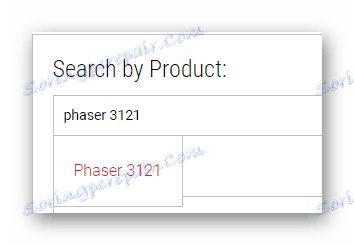
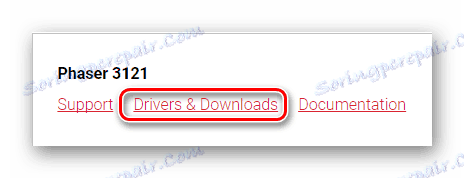
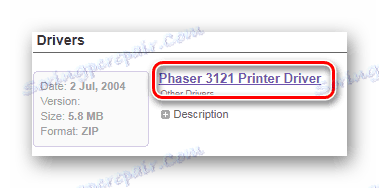

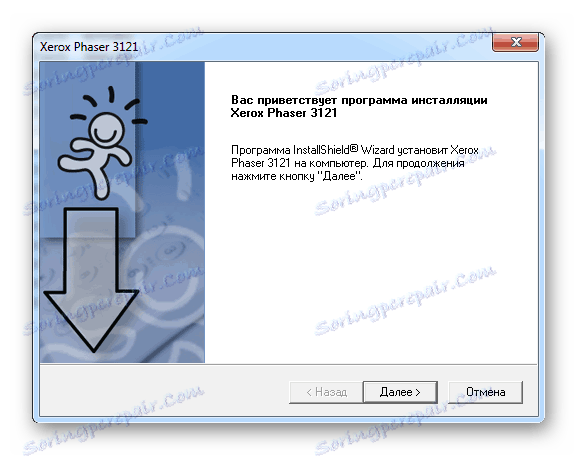
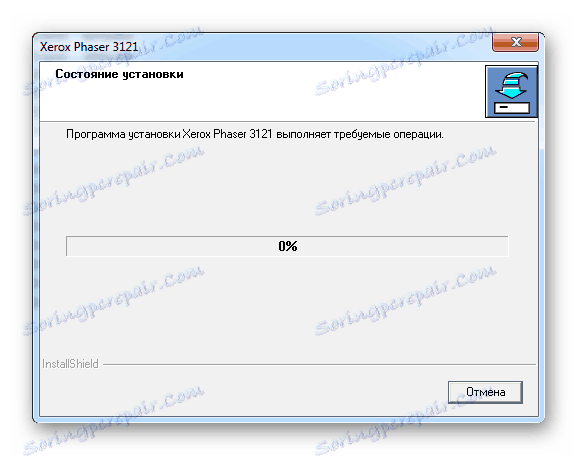
To zaključi analizo prve metode.
2. način: programi tretjih oseb
Udobnejši način za namestitev gonilnika je lahko ponuditi programe tretjih oseb, ki na internetu niso toliko, ampak dovolj, da ustvarijo konkurenco. Najpogosteje je to avtomatiziran proces skeniranja operacijskega sistema z naknadno namestitvijo programske opreme. Z drugimi besedami, uporabnik potrebuje le takšno aplikacijo, ki bo prenesla takšno aplikacijo in bo storila vse, kar je sam. Da bi se bolje seznanili s predstavniki takšne programske opreme, je priporočljivo prebrati članek na naši spletni strani.
Preberite več: Kateri program lahko namestite z gonilniki

Pomembno je omeniti, da je vodja med vsemi programi tega segmenta Driver Booster . To je programska oprema, ki najde gonilnik za napravo in bo to storila, najverjetneje, tudi če imate operacijski sistem Windows 7, da ne omenjam prejšnjih različic operacijskega sistema. Poleg tega popolnoma pregleden vmesnik vam ne bo omogočil izgube v različnih funkcijah. Ampak bolje je, da se seznanite z navodili.
- Če je program že prenesen v računalnik, ga še vedno zagnati. Takoj zatem pritisnemo na "Sprejmi in namestimo" , ki zaobide branje licenčne pogodbe.
- Nato začne samodejno optično branje. Ne bomo se morali truditi, program bo storil vse, kar je sam.
- Zato dobimo popoln seznam težavnih mest v računalniku, ki zahtevajo odziv.
- Vendar nas zanima samo določena naprava, zato moramo pozornost nameniti temu. Najlažji način je, da uporabite iskalni niz. Ta metoda vam omogoča, da najdete opremo na celotnem velikem seznamu, zato bomo morali klikniti samo »Namesti« .
- Ko je delo končano, morate znova zagnati računalnik.
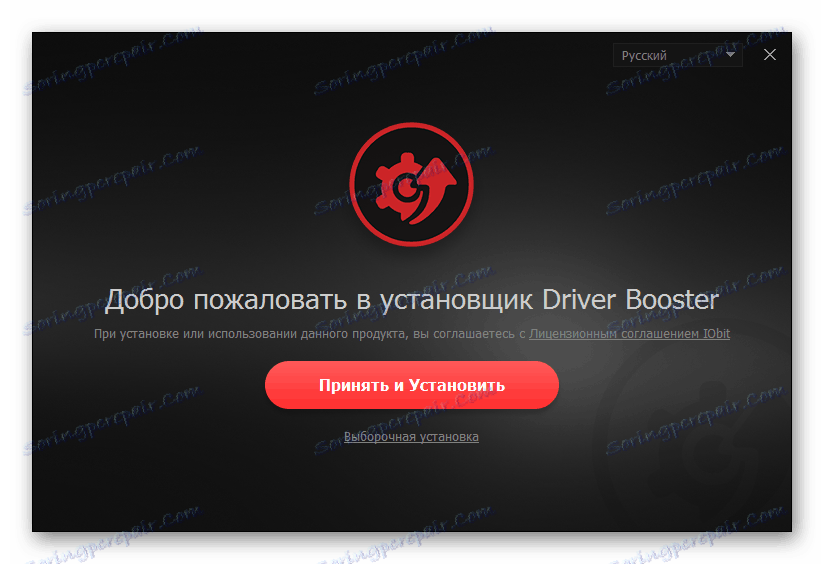

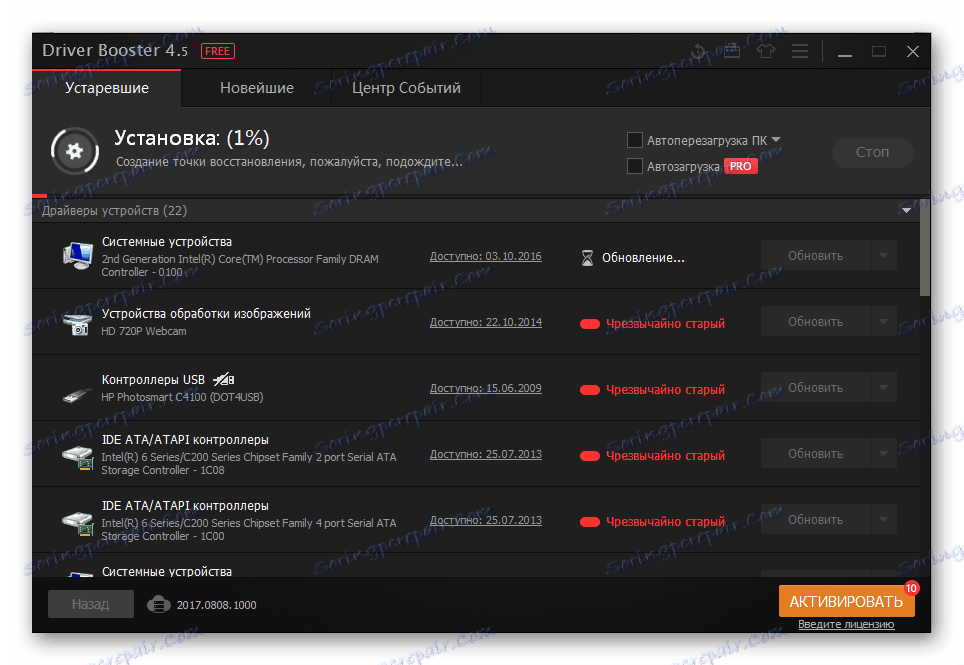
3. način: ID naprave
Vsaka oprema ima svojo lastno številko. To je popolnoma upravičeno, ker mora operacijski sistem nekako določiti priključeno napravo. Za nas je to odlična priložnost, da poiščemo posebno programsko opremo, ne da bi uporabljali programe ali pripomočke. Morate vedeti samo trenutni ID za MFP Xerox Prasher 3121:
WSDPRINTXEROX_HWID_GPD1
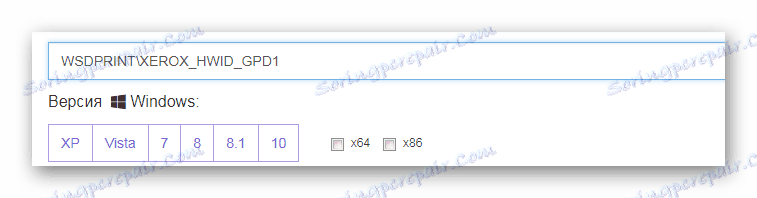
Nadaljnje delo ne bo zelo težavno. Vendar je bolje, da se na članek na naši spletni strani obrnemo, kako namestiti gonilnik z edinstveno številko naprave, kolikor je mogoče podrobneje.
Preberite več: Za iskanje gonilnika uporabite ID naprave
4. način: standardna orodja za Windows
Zdi se fantastično, vendar lahko storite brez obiska strani, nalaganja različnih programov in pripomočkov. Včasih se morate obrniti na standardna orodja operacijskega sistema Windows in poiskati gonilnike za skoraj vsak tiskalnik. Na ta način se lotimo bližje.
- Najprej morate odpreti upravitelja naprav . Obstaja veliko različnih načinov, vendar je to bolj priročno storiti s pomočjo »Start« .
- Nato morate poiskati razdelek »Naprave in tiskalniki« . Gremo tja.
- V oknu, ki se prikaže, izberite gumb »Namesti tiskalnik« .
- Nato začnite dodati MFP tako, da kliknete » Dodaj lokalni tiskalnik« .
- Pristanišču je treba pustiti tisto, ki je bila privzeto ponujena.
- Nato s seznama, ki je na voljo, izberite tiskalnik, ki nas zanima.
- Ostanek ostaja le, da izberete ime.
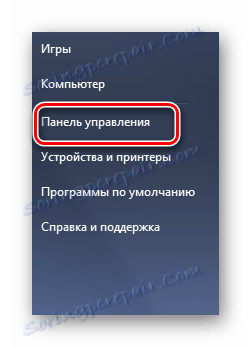
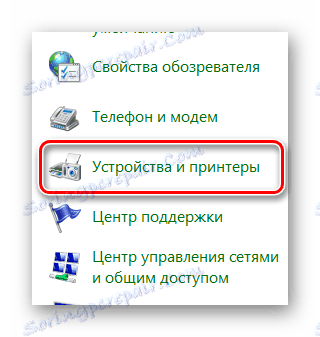
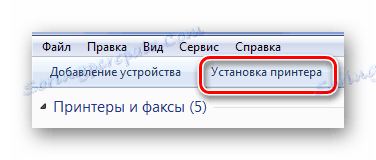


Na ta način ni mogoče najti vsakega voznika. Natančneje za Windows 7 ta metoda ni primerna.
Do konca članka imamo podrobne 4 načine namestitve gonilnikov za MFP Xerox Prasher 3121.
